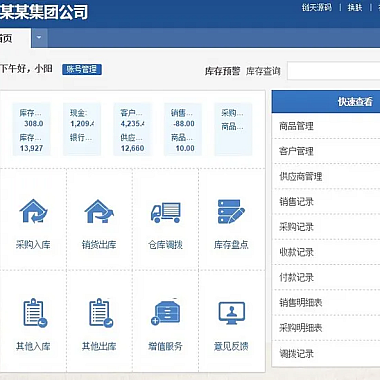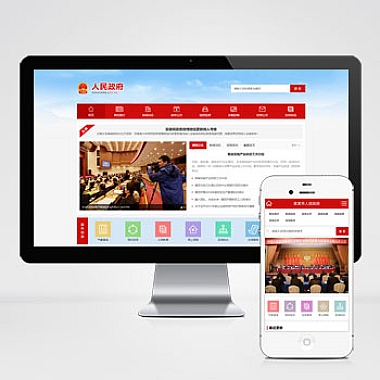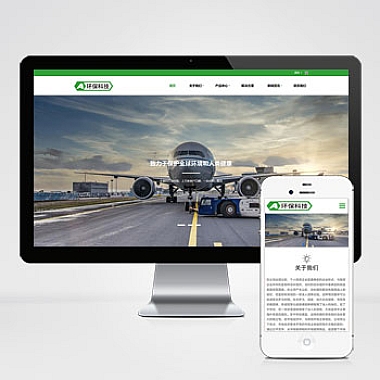ElementUI 分页-elementui分页器
在使用ElementUI进行前端开发时,面对大量数据展示的需求,分页功能是不可或缺的。它能够有效地组织页面内容,提升用户体验。接下来我们将介绍如何使用ElementUI中的分页组件(Pagination)来实现这一功能。
一、解决方案
ElementUI提供的分页组件可以轻松地对表格、列表等数据进行分页显示。通过设置一些简单的属性,如总条数、每页显示条数、当前页码等,就能快速构建出一个功能完善的分页器。并且它还支持多种样式和交互方式,满足不同场景下的需求。
二、具体实现思路
1. 基础用法
需要引入ElementUI的分页组件,在HTML中添加如下代码:
html
<!-- 引入element-ui css -->
</p>
<div id="app">
</div>
new Vue({
el: '#app'
});
<p>这段代码实现了最基础的分页效果,其中layout属性指定了分页组件包含上一页按钮、页码导航、下一页按钮这三部分;total表示总条目数为100。
2. 添加更多功能
如果想要自定义每页显示条数、显示总数等信息,可以通过增加其他属性来实现。例如:
html
<el-pagination
background
@size-change="handleSizeChange"
@current-change="handleCurrentChange"
:current-page="currentPage4"
:page-sizes="[100, 200, 300, 400]"
:page-size="100"
layout="total, sizes, prev, pager, next, jumper"
:total="400">
</el-pagination>
这里增加了@size-change和@current-change两个事件监听函数,分别用于处理每页显示条数改变和当前页码改变时触发的操作;current-page设置初始页码;page-sizes定义可选的每页条目数;page-size指定默认每页条目数;layout中新增了total(显示总数)、sizes(选择每页显示条数)、jumper(跳转到指定页)等功能模块。
javascript
data() {
return {
currentPage4: 4
};
},
methods: {
handleSizeChange(val) {
console.log(`每页 ${val} 条`);
},
handleCurrentChange(val) {
console.log(`当前页: ${val}`);
}
}
以上就是在ElementUI中使用分页组件的两种思路,可以根据实际需求灵活运用这些属性和方法,打造出符合项目要求的分页效果。